win11桌面分屏显示怎么设置 win11分屏功能使用教程
更新时间:2024-10-16 16:47:33作者:xtliu
Win11桌面分屏显示功能为用户提供了更加便捷的多任务处理方式,让用户能够更高效地同时处理多个任务,想要使用Win11的分屏功能,只需要简单的几步设置即可实现。接下来我们将为大家详细介绍Win11分屏功能的使用教程,让您能够更好地利用这一便利功能。
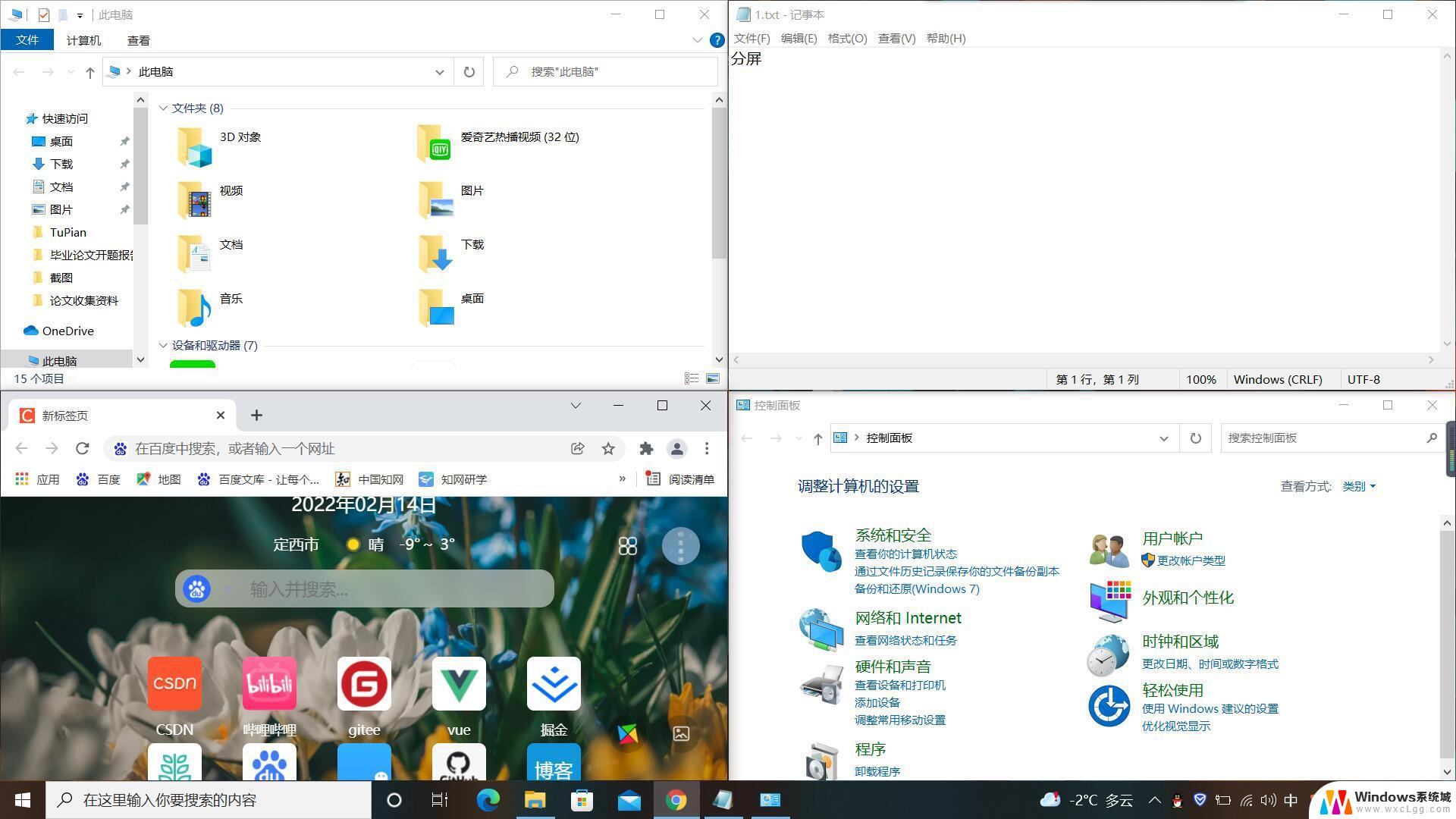
方法一:
1、按下键盘“ win+z ”就可以进行分屏了。
2、然后我们就可以在 右上角 进行多任务窗口设置。
方法二:
1、如果说我们打开的是资源管理器,那我们可以直接进行 分屏 。
2、我们在右上角的位置点击上去就可以选择自己喜欢的分屏方式。
以上就是win11桌面分屏显示怎么设置的全部内容,如果有遇到这种情况,那么你就可以根据小编的操作来进行解决,非常的简单快速,一步到位。
win11桌面分屏显示怎么设置 win11分屏功能使用教程相关教程
-
 win11系统分屏怎么设置 win11分屏功能开启教程
win11系统分屏怎么设置 win11分屏功能开启教程2025-01-17
-
 win11如何实现显示器分屏 win11分屏设置教程
win11如何实现显示器分屏 win11分屏设置教程2025-01-15
-
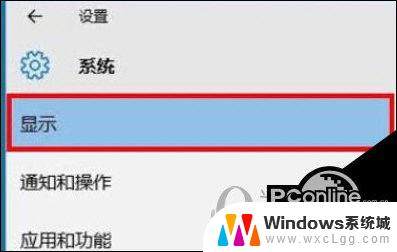 win11怎么样分屏幕 笔记本分屏设置教程
win11怎么样分屏幕 笔记本分屏设置教程2024-11-16
-
 win11怎么设置分屏 笔记本如何实现分屏显示
win11怎么设置分屏 笔记本如何实现分屏显示2024-10-18
-
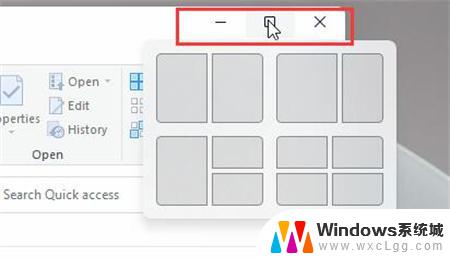 win11两个屏幕怎样做不同的分屏 笔记本如何实现分屏功能
win11两个屏幕怎样做不同的分屏 笔记本如何实现分屏功能2024-11-20
-
 win11显示所有桌面图标 win11桌面图标显示设置教程
win11显示所有桌面图标 win11桌面图标显示设置教程2024-10-21
win11系统教程推荐
- 1 win11直接改文件后缀 win11文件后缀修改教程
- 2 window11 忘记密码 笔记本电脑忘记密码怎么办快速解决
- 3 win10怎么删除更新win11的文件 win11如何删除更新文件
- 4 win11找不到别人的共享打印机 win11无法共享打印机的解决方法
- 5 重置 win11的网络 Win11网络重置步骤
- 6 联想win11系统清理c盘 win11清理c盘垃圾步骤
- 7 win11excel调行高卡死 excel打开很卡怎么办
- 8 win11新电脑设置不更新系统 windows11系统不更新怎么办
- 9 win11连接电视投屏 win11投屏到电视机操作步骤
- 10 win11怎么设置任务栏不自动合并 Win11任务栏不合并显示怎么设置